Windows-tól Mac-ig: Útmutató kezdőknek (08.31.25)
Ha a Microsoft Windows használatával nőtt fel, akkor a Macre való váltás eleinte zavaró lehet. Bár a tervezők a Mac-et egyszerűvé, felhasználóbarátnak és hatékonynak tervezték, vannak olyan különbségek a Windows-hoz képest, amelyekhez időbe telhet a megszokás. A Windows-ról a Mac-re történő váltás olyan érzés lehet, mint amikor először megtanulta a számítógép használatát. Miután azonban megszokta, értékelni fogja a döntését, hogy miért a Mac-et választja a Windows helyett.
Könnyű megtanulni a Mac használatát, de előfordulhat, hogy egyesek megbotlik. Az új parancsikonok elsajátításán kívül meg kell szoknia a különböző Mac funkciókat is. Az új eszköz megismerésének megkönnyítése érdekében itt olvashat egy könnyen követhető felhasználói útmutatót a Windows hosszú távú felhasználóinak.
Hogyan zárhatunk be egy alkalmazástWindows rendszerben mindössze annyit kell tennie, hogy az alkalmazás bezárásához kattintson az x gombra. Mac-ben azonban a piros x gombra kattintás nem zárja be teljesen az ablakot. Addig nem hagyja abba, amíg konkrétan nem mondja meg, hogy hagyja abba. Az x gombra kattintva csak az ablak záródik be, az alkalmazás nem. Ez azt jelenti, hogy még mindig a háttérben fut.
Kétféleképpen lehet teljesen bezárni egy alkalmazást. Vagy megérintheti a Command + Q billentyűket, vagy választhatja a kilépés lehetőséget a program legördülő menüjéből.
Jobbról balraHa hosszú ideig voltál Windows-felhasználó, akkor hajlamos vagy az ablak jobb felső sarkában található bezárás, minimalizálás és maximalizálás gombok kereséséhez. Megállapítja azonban, hogy ezek a gombok inkább az ablak bal felső sarkában találhatók a Mac-ben. Eleinte kissé zavaró, de hosszú távon megszokja.
A Command billentyű egyenértékű a ControlA Windows felnövekedése azt jelenti, hogy ismeri a különféle vezérlőparancsokat, például a Ctrl + C, Ctrl + X, Ctrl + V és Ctrl + Z másolási, kivágási, beillesztési és visszavonási feladatokat.
Mac-ben a Control billentyűt leginkább a böngészőfülek közötti keveréshez és az asztali számítógépek közötti váltáshoz használják. A legtöbb parancs a Cmd kulcs alatt található.
Tehát a Ctrl + C, Ctrl + X, Ctrl + V és Ctrl + Z helyett a Cmd + C, Cmd + X, Cmd parancsot kell használni. + V és Cmd + Z. Az Alt + Tab billentyűkombináció Cmd + Tab lesz. A Windows bármely parancsikonján, amely a Control-ot tartalmazza, valószínűleg egyenértékű OS X parancsikonja van.
Fájlok másolásaA fájlok másolása sokkal bonyolultabb a Mac-ben, mert nincs a Cmd + X parancsikon a fájlok másolásához, vagy a 'cut' opció kattintson a jobb gombbal a menüben. A Windows rendszerben mindössze annyit kell tennie, hogy megnyomja a Ctrl + X billentyűkombinációt a kivágáshoz, a Ctrl + V billentyűkombinációval pedig beillesztheti a fájlt egy másik helyre. A fájlok Mac fájlba történő kivágásához és beillesztéséhez kövesse az alábbi lépéseket:
Ha a munkája sok többfeladatos feladattal jár, vagy csak szeretné korlátozott ideig végezhet dolgokat, akkor imádni fogja a Mac virtuális asztali számítógépeit. A virtuális asztal megnyílik a Mission Control aktiválásakor. A Mission Control megnyitásakor a tetején téglalapok jelennek meg. Ezek az összes futó alkalmazás, widget és asztali számítógép a számítógépén.
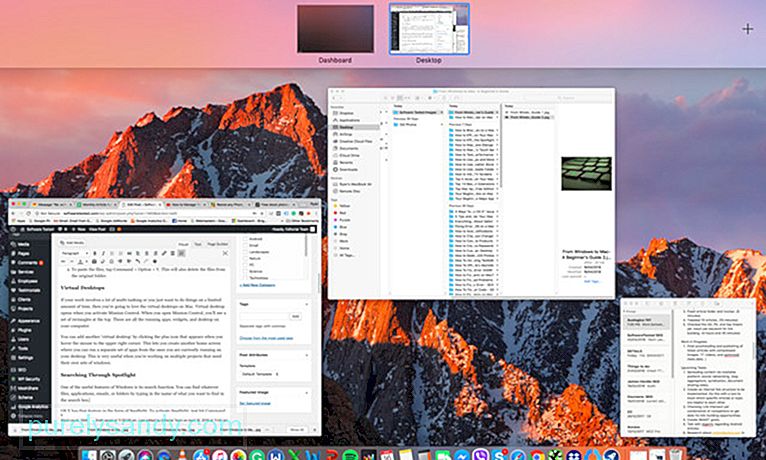
Hozzáadhat egy másik „virtuális asztalt”, ha rákattint az egér mozgatásakor megjelenő plusz ikonra a jobb felső sarokba. Ez lehetővé teszi egy másik kezdőképernyő létrehozását, ahol külön alkalmazáskészletet futtathat az asztali számítógépen jelenleg használtaktól. Ez nagyon hasznos, ha több olyan projekten dolgozik, amelyeknek saját ablakkészletekre van szükségük.
A Windows egyik hasznos funkciója a keresési funkció. Bármilyen fájlt, alkalmazást, e-mailt vagy mappát megtalálhat, ha beírja a keresendő mezőbe annak nevét. Az OS X rendelkezik ezzel a funkcióval Spotlight formájában. A Spotlight aktiválásához kattintson a Command + szóköz gombra, vagy kattintson a nagyító ikonra a felső sávban. Csak írja be, amit csak akar, és az összes releváns eredményt felhozza. A fájlok megtalálása mellett a Spotlight az alkalmazások indításának, a Google és a Wikipedia keresésének, valamint az alapvető számítások egyszerű módja.
Fájlok törléseHa törölni akar egy fájlt, akkor húzza a fájlt a Kukába (Lomtár Windows rendszerben), amelyet a Dockon talál. A törlés megkönnyítése érdekében megnyomhatja a Cmd + Delete gombot is. A régi fájlokat Mac-jéről is megtisztíthatja az Outbyte MacRepair, egy harmadik féltől származó tisztító eszköz futtatásával. Kiüríti az összes kukát és törli a nem kívánt fájlokat, a felesleges naplófájlokat, a meghibásodott letöltéseket, a régi iOS-frissítéseket és az ideiglenes fájlokat a teljes Mac-rendszerről.
A Dock a barátodA Windows-felhasználók ismerik a tálcát a képernyő alján. Itt érheti el a gyakran használt alkalmazásokat, a Start menüt és a Windows rendszer tálcáját. Az OS X dokkolója ugyanúgy működik. Testreszabható menüt kínál, ahol hozzáférhet a közös fájlokhoz és mappákhoz, az Launchpad, a Kuka, a Finder és a Rendszerbeállításokhoz.
A dokkolót automatikusan elrejtheti, ha nem akarja, hogy az akadályozza a képernyőt. Csak lépjen a Rendszerbeállítások elemre, válassza a Dock lehetőséget, és válassza a Dokk automatikus elrejtése és megjelenítése lehetőséget. A méret, a nagyítás és az animált ablakok minimalizálási beállításait a Rendszerbeállításokban is módosíthatja.
Alkalmazások telepítéseAz új programok telepítése a Mac-ben nagyon eltér a Windows-tól. Új alkalmazások telepítése a Windows rendszerbe azt jelenti, hogy mindannyian részt vesznek a telepítési folyamat során. A telepítés csak akkor folytatódik, ha rákattint a Folytatás vagy a Tovább gombra. Az új alkalmazások telepítése Mac-re sokkal könnyebb. Mindössze annyit kell tennie, hogy letölti a szoftvert, és áthúzza a letöltött ikont az Applications mappába, és ennyi!
A Windows-ról a Mac-re való váltáshoz tanulási görbe szükséges. De reméljük, hogy a Windows felhasználói kézikönyv segítségével könnyebben felfedezheti a dolgokat és megismerheti a Mac számítógépét.
Youtube videó: Windows-tól Mac-ig: Útmutató kezdőknek
08, 2025

